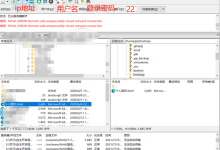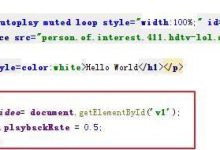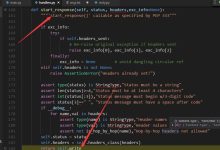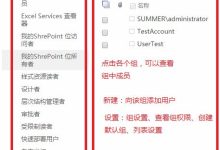在HTML中,为网页添加红色背景可以通过多种方式实现,以下是一些常见的方法:,1、内联样式表(Inline Styles):,内联样式表是将CSS样式直接嵌入到 HTML元素中的一种方法,通过使用 style属性,可以直接为元素设置背景颜色,以下是一个示例代码:,2、内部样式表(Internal Styles):,内部样式表是将CSS样式定义在HTML文档的 <head>标签内的 <style>标签中,这种方式适用于较小的网站或单个页面的样式设置,以下是一个示例代码:,3、外部样式表(External Styles):,外部样式表是将CSS样式定义在一个单独的外部文件中,然后在HTML文档中使用 <link>标签将其链接到页面中,这种方式适用于较大的网站或多个页面的样式共享,以下是一个示例代码:,创建一个名为 styles.css的外部CSS文件,并添加以下内容:,在HTML文档中使用 <link>标签将外部CSS文件链接到页面中:,4、CSS类选择器(Class Selectors):,除了直接设置整个网页的背景颜色外,还可以使用CSS类选择器为特定的元素设置红色背景,在HTML文档中为需要设置背景颜色的元素添加一个类名,然后在CSS文件中定义该类的样式,以下是一个示例代码:,在HTML文档中添加类名:,在CSS文件中定义类样式:,以上是几种常见的在HTML中添加红色背景的方法,可以根据实际需求选择适合的方式来实现,无论是内联样式、内部样式、外部样式还是类选择器,都可以轻松地为网页添加红色背景,从而提升用户体验和视觉效果。, ,<!DOCTYPE html> <html> <head> <title>红色背景示例</title> </head> <body style=”backgroundcolor: red;”> <h1>这是一个红色背景的网页</h1> <p>在这个示例中,我们使用了内联样式表来设置整个网页的背景颜色为红色。</p> </body> </html>,<!DOCTYPE html> <html> <head> <title>红色背景示例</title> <style> body { backgroundcolor: red; } </style> </head> <body> <h1>这是一个红色背景的网页</h1> <p>在这个示例中,我们使用了内部样式表来设置整个网页的背景颜色为红色。</p> </body> </html>,body { backgroundcolor: red; },<!DOCTYPE html> <html> <head> <title>红色背景示例</title> <link rel=”stylesheet” href=”styles.css”> </head> <body> <h1>这是一个红色背景的网页</h1> <p>在这个示例中,我们使用了外部样式表来设置整个网页的背景颜色为红色。</p> </body> </html>,<!DOCTYPE html> <html> <head> <title>红色背景示例</title> <link rel=”stylesheet” href=”styles.css”> </head> <body> <div class=”redbackground”>这个div具有红色背景。</div> <p class=”redbackground”>这个段落也具有红色背景。</p> </body> </html>

树莓派(Raspberry Pi)是一款基于Linux系统的微型计算机,它可以用于各种有趣的项目,如智能家居、媒体中心、游戏机等,在 树莓派上使用HTML,我们可以创建一个简单的网页服务器,通过浏览器访问这个网页来查看我们的内容,本文将详细介绍如何在树莓派上使用 HTML。,1、准备工具和材料,我们需要准备以下工具和材料:,树莓派一台(推荐使用树莓派3B+或更高版本),电源适配器一个,SD卡一张(至少8GB),网线一根,显示器一台,键盘和鼠标一套,2、安装操作系统,我们需要为树莓派安装一个支持Web服务的操作系统,这里推荐使用Raspbian系统,它是一个基于Debian的Linux发行版,专为树莓派设计,我们将在SD卡上安装Raspbian系统。,下载Raspbian系统镜像:访问https://www.raspberrypi.org/software/operatingsystems/#raspbian,找到适合你的树莓派的系统版本(推荐使用带Desktop的版本),然后点击“Download”按钮下载ZIP文件。,下载完成后,解压缩ZIP文件,得到一个名为“20220103raspiosbusterarmhf.zip”的文件(文件名可能略有不同),接下来,我们需要将这个ZIP文件写入SD卡,你可以使用Windows、Mac或Linux系统来完成这个操作,这里以Windows为例:,下载并安装SDFormatter(https://www.sdcard.org/downloads/formatter/):这是一个用于格式化SD卡的工具。,插入SD卡到电脑。,打开SDFormatter,选择你的SD卡盘符,然后点击“Format”按钮进行格式化。,格式化完成后,关闭SDFormatter。,解压缩刚刚下载的Raspbian ZIP文件,得到一个名为“20220103raspiosbusterarmhf”的文件夹。,打开Win32DiskImager(https://sourceforge.net/projects/win32diskimager/),选择你的Raspbian文件夹中的“20220103raspiosbusterarmhf.img”文件,然后选择你的SD卡盘符,点击“Write”按钮将系统镜像写入SD卡。,3、安装并配置Web服务器,将SD卡插入树莓派,连接电源适配器、显示器、键盘和鼠标,开机后,系统会自动进入Raspbian桌面环境,接下来,我们需要安装并配置Web服务器,这里推荐使用Apache服务器。,打开终端,输入以下命令更新软件包列表:,然后输入以下命令安装Apache服务器:,安装完成后,输入以下命令启动Apache服务器:,接下来,我们需要创建一个网页来测试我们的Web服务器,新建一个名为“index.html”的文件,内容如下:,将这个文件保存到Raspbian的默认Web目录(通常位于“/var/www/html”),你可以通过SSH连接到树莓派,然后使用文本编辑器(如nano或vim)创建和编辑这个文件,输入以下命令:,在nano编辑器中输入上述HTML代码,然后按“Ctrl + X”,接着按“Y”,最后按“Enter”保存并退出。,4、访问网页,现在,我们已经在树莓派上创建了一个简单的HTML网页,接下来,我们需要通过浏览器访问这个网页来查看我们的内容,在树莓派的浏览器地址栏中输入以下地址:,你应该能看到我们刚刚创建的网页内容,至此,我们已经成功地在树莓派上使用了HTML。, ,sudo apt update,sudo apt install apache2 y,sudo systemctl start apache2,<!DOCTYPE html> <html> <head> <title>欢迎来到我的网站!</title> </head> <body> <h1>欢迎来到我的网站!</h1> <p>这是一个简单的HTML页面,显示在树莓派的Web服务器上。</p> </body> </html>,cd /var/www/html nano index.html

jQuery是一个快速、简洁的JavaScript库,它简化了HTML文档遍历、事件处理、动画和AJAX交互等操作,在HTML中使用jQuery的方法非常简单,只需按照以下步骤操作:,1、引入jQuery库,需要在HTML文件中引入jQuery库,可以通过以下两种方式之一来引入:,方法一:直接下载jQuery库文件,然后将文件保存到本地服务器上,通过 <script>标签引入。,方法二:使用 CDN(内容分发网络)引入jQuery库,将以下代码添加到 <head>标签内:,2、编写jQuery代码,在HTML文件中,可以使用 <script>标签编写jQuery代码,编写一个简单的点击事件处理函数:,在上面的例子中,我们首先为按钮元素添加了一个ID属性( id="myButton"),然后在jQuery代码中使用 $("#myButton")选择器选中该按钮,接着,我们编写了一个点击事件处理函数,当按钮被点击时,会弹出一个提示框显示“按钮被点击了!”,我们将jQuery代码放在 $(document).ready()函数内,以确保在DOM加载完成后执行。,3、使用jQuery选择器和API,jQuery提供了丰富的选择器和API,可以帮助我们轻松地操作HTML元素,以下是一些常用的选择器和API示例:,选择器示例:,$("#myId"):通过ID选择元素。,$(".myClass"):通过类名选择元素。,$("element"):通过标签名选择元素。,$("p:first"):选择第一个 <p>元素。,$("div p"):选择所有 <div>内的 <p>元素。,$("input[type='text']"):选择所有类型为 text的输入框。,$("a[href]"):选择所有具有 href属性的链接。,API示例:,.text():获取或设置元素的文本内容。 $("#myButton").text("新文本")。,.html():获取或设置元素的HTML内容。 $("#myDiv").html("<p>新的HTML内容</p>")。,.attr():获取或设置元素的属性值。 $("#myInput").attr("value", "新的值"),注意:如果要设置布尔属性(如 checked、 disabled等),请使用不带参数的 .attr()方法, $("#myCheckbox").attr("checked", true)。,.addClass()和 .removeClass():为元素添加或删除类名。 $("#myElement").addClass("myClass")和 $("#myElement").removeClass("myClass")。,.on()和 .off():为元素绑定或解绑事件处理函数。 $("#myButton").on("click", function() { alert("按钮被点击了!"); })和 $("#myButton").off("click")。,,<!DOCTYPE html> <html lang=”en”> <head> <meta charset=”UTF8″> <meta name=”viewport” content=”width=devicewidth, initialscale=1.0″> <title>Document</title> <!引入jQuery库 > <script src=”jquery3.6.0.min.js”></script> </head> <body> <!页面内容 > </body> </html>,<!DOCTYPE html> <html lang=”en”> <head> <meta charset=”UTF8″> <meta name=”viewport” content=”width=devicewidth, initialscale=1.0″> <title>Document</title> <!使用CDN引入jQuery库 > <script src=”https://code.jquery.com/jquery3.6.0.min.js”></script> </head> <body> <!页面内容 > </body> </html>,<!DOCTYPE html> <html lang=”en”> <head> <meta charset=”UTF8″> <meta name=”viewport” content=”width=devicewidth, initialscale=1.0″> <title>Document</title> <!引入jQuery库 > <script src=”https://code.jquery.com/jquery3.6.0.min.js”></script> </head> <body> <!页面内容 > <button id=”myButton”>点击我</button> <!编写jQuery代码 > <script> $(document).ready(function() { $(“#myButton”).click(function() { alert(“按钮被点击了!”); }); }); </script> </body> </html>,

jQuery是一个快速、简洁的JavaScript库,它简化了HTML文档遍历、事件处理、动画和Ajax交互等操作,在HTML中使用jQuery,首先需要引入jQuery库,然后可以使用jQuery选择器来选取HTML元素,并对这些元素进行操作,以下是详细的技术教学:,1、引入jQuery库,在HTML文件中引入jQuery库,可以通过以下两种方式之一:,(1)下载jQuery库文件,将其放入项目的文件夹中,然后在HTML文件中通过 <script>标签引入。,(2)使用 CDN(内容分发网络)引入jQuery库,在HTML文件中添加以下 <script>标签:,2、使用jQuery选择器选取HTML元素,jQuery选择器与CSS选择器类似,可以用来选取HTML元素,以下是一些常用的jQuery选择器:,(1)ID选择器:通过元素的ID选取元素, $("#elementId")。,(2)类选择器:通过元素的class属性选取元素, $(".className")。,(3)标签选择器:通过元素的标签名选取元素, $("p")。,(4)通配符选择器:选取所有符合条件的元素, $("*")。,(5)层级选择器:通过元素的层级关系选取元素, $("#parent > child")。,3、对HTML元素进行操作,使用jQuery对HTML元素进行操作,主要包括获取元素、修改元素内容、修改元素属性、添加和删除元素等,以下是一些常用的jQuery操作方法:,(1)获取元素:使用 $("#elementId")或 $(".className")等选择器获取元素。 var element = $("#elementId");。,(2)修改元素内容:使用 text()方法修改元素的内容。 $("#elementId").text("新的内容");。,(3)修改元素属性:使用 attr()方法修改元素的属性。 $("#elementId").attr("href", "newHref");。,(4)添加元素:使用 append()、 prepend()、 after()、 before()等方法向现有元素中添加新元素。 $("#elementId").after("<p>新的内容</p>");。,(5)删除元素:使用 remove()、 empty()等方法删除元素。 $("#elementId").remove();。,4、示例代码,下面是一个简单的示例,演示了如何在HTML中使用jQuery:,在名为 main.js的JavaScript文件中,编写如下代码:,以上就是在HTML中使用jQuery的基本教程,通过学习这些知识,你可以更好地利用jQuery简化JavaScript编程,提高开发效率。, ,<!DOCTYPE html> <html lang=”en”> <head> <meta charset=”UTF8″> <meta name=”viewport” content=”width=devicewidth, initialscale=1.0″> <title>Document</title> <!引入jQuery库 > <script src=”jquery3.6.0.min.js”></script> </head> <body> <!页面内容 > </body> </html>,<!DOCTYPE html> <html lang=”en”> <head> <meta charset=”UTF8″> <meta name=”viewport” content=”width=devicewidth, initialscale=1.0″> <title>Document</title> <!使用CDN引入jQuery库 > <script src=”https://code.jquery.com/jquery3.6.0.min.js”></script> </head> <body> <!页面内容 > </body> </html>,<!DOCTYPE html> <html lang=”en”> <head> <meta charset=”UTF8″> <meta name=”viewport” content=”width=devicewidth, initialscale=1.0″> <title>Document</title> <!引入jQuery库 > <script src=”https://code.jquery.com/jquery3.6.0.min.js”></script> </head> <body> <!一个按钮和一个段落 > <button id=”btn”>点击我</button> <p id=”para”>这是一个段落。</p> <!引入自定义的JavaScript文件 > <script src=”main.js”></script> </body> </html>,// 当文档加载完成后执行函数中的代码 $(document).ready(function() { // 获取按钮和段落元素 var btn = $(“#btn”); var para = $(“#para”); // 为按钮添加点击事件监听器 btn.click(function() {...

将HTML换成网站的过程涉及到多个步骤,包括前端开发、后端开发和部署,下面是详细的技术教学,帮助你将 HTML转换成一个完整的网站。,1、确定网站需求和目标,在开始开发之前,你需要明确你的网站需求和目标,这包括确定网站的功能、设计、内容和目标受众等,这将有助于你制定一个清晰的开发计划,并确保你的网站能够满足用户的需求。,2、学习HTML和CSS,HTML是网页的基础语言,用于定义网页的结构和内容,CSS用于控制网页的样式和布局,学习HTML和CSS是构建网站的第一步,你可以通过在线教程、视频教程或书籍来学习这些技术。,3、设计网站的布局和样式,使用HTML和CSS创建网站的布局和样式,你可以使用现有的模板或从头开始设计,确保你的网站具有良好的用户体验和响应式设计,以适应不同设备和屏幕尺寸。,4、添加交互功能,为了增加网站的交互性,你可以使用JavaScript来添加一些动态效果和功能,你可以使用JavaScript来实现表单验证、图片轮播、下拉菜单等,学习JavaScript将使你的网站更加生动和有趣。,5、学习后端开发,后端开发是指服务器端的程序开发,用于处理用户请求和管理数据,常见的后端开发语言包括PHP、Python、Java等,学习后端开发将使你能够处理用户提交的数据、管理数据库和实现用户认证等功能。,6、选择合适的后端框架,选择一个适合你的需求的后端框架可以大大提高开发效率,常见的后端框架包括Django、Ruby on Rails、Laravel等,这些框架提供了一些预定义的功能和工具,可以帮助你快速搭建一个完整的网站。,7、连接前端和后端,将前端和后端连接起来,使用户能够与服务器进行交互,这通常涉及到设置路由、处理请求和响应等,学习如何连接前端和后端是构建一个完整的网站的关键步骤。,8、测试和调试,在发布网站之前,进行测试和调试是非常重要的,确保你的网站在不同浏览器和设备上都能够正常运行,并且没有错误或漏洞,使用调试工具和技术来帮助你找到和修复问题。,9、部署网站,一旦你的网站开发完成,你需要将其部署到服务器上,使其能够在互联网上访问,选择一个可靠的主机提供商,并学习如何将你的网站部署到服务器上,这可能涉及到配置域名、设置数据库等。,10、维护和更新,一旦你的网站上线,你需要定期维护和更新它,以确保其正常运行并满足用户的需求,这可能涉及到修复错误、添加新功能、更新内容等,保持对新技术和最佳实践的了解,以使你的网站始终保持最新和高效。,将HTML换成网站是一个复杂的过程,需要学习和掌握多个技术和工具,通过学习HTML、CSS、JavaScript和后端开发,你可以创建一个具有良好用户体验和功能的完整网站,记住,持续学习和实践是成为一名优秀的网站开发者的关键。, ,

在网页设计中,以视频为背景是一种常见的设计手法,它可以使网页更加生动和有趣,HTML5提供了一种简单的方法来实现这个功能,那就是使用 <video>标签,以下是详细的技术教学:,1、我们需要在HTML文件中创建一个 <video>标签,这个标签有一些属性,如 src(视频源)、 autoplay(自动播放)、 loop(循环播放)等。,2、我们需要将视频设置为全屏,这可以通过CSS的 width、 height和 objectfit属性来实现。,3、这样设置后,视频会覆盖整个页面,包括我们的内容,为了使内容可见,我们需要将内容放在一个与视频大小相同的容器中,并将容器的定位设置为相对于视频的位置。,4、我们可能需要添加一些交互功能,如暂停/播放按钮、音量控制等,这可以通过JavaScript来实现。,以上就是如何在HTML中以视频为背景的方法,需要注意的是,由于版权问题,你需要确保你使用的视频是你自己拥有或者有权限使用的,由于不是所有的浏览器都支持HTML5视频,你可能还需要提供一种备用的播放方式,如Flash播放器或者下载链接。,,<video autoplay muted loop id=”myVideo”> <source src=”yourvideo.mp4″ type=”video/mp4″> 您的浏览器不支持HTML5视频。 </video>,#myVideo { position: fixed; right: 0; bottom: 0; minwidth: 100%; minheight: 100%; },<div class=”content”> <!你的内容 > </div>,.content { position: relative; zindex: 1; },<button onclick=”playPause()”>播放/暂停</button> <input type=”range” id=”volume” min=”0″ max=”1″ step=”0.1″ onchange=”changeVolume()”>

要将HTML与Python连接数据库,你需要遵循以下步骤:,1、安装Python的数据库驱动程序:你需要为要连接的数据库安装相应的Python驱动程序,如果你要连接MySQL数据库,你需要安装 mysqlconnectorpython,你可以使用以下命令安装:,“`,pip install mysqlconnectorpython,“`,2、创建一个Python文件:接下来,创建一个Python文件( app.py),并在其中编写代码以连接到数据库并执行SQL查询。,3、导入所需库:在Python文件中,导入所需的库,对于MySQL数据库,你需要导入 mysql.connector库。,“`python,import mysql.connector,“`,4、连接到数据库:使用 mysql.connector.connect()方法连接到数据库,你需要提供数据库的主机名、用户名、密码和数据库名。,“`python,cnx = mysql.connector.connect(user=’your_username’, password=’your_password’, host=’your_host’, database=’your_database’),“`,5、创建游标:使用 cnx.cursor()方法创建一个游标对象,用于执行SQL查询。,“`python,cursor = cnx.cursor(),“`,6、执行SQL查询:使用游标对象的 execute()方法执行SQL查询,要获取所有用户的列表,你可以执行以下查询:,“`python,sql = “SELECT * FROM users”,cursor.execute(sql),“`,7、获取查询结果:使用游标对象的 fetchall()方法获取查询结果,这将返回一个包含所有行的元组列表。,“`python,results = cursor.fetchall(),“`,8、处理查询结果:遍历查询结果并对其进行处理,你可以将结果打印到控制台或将其显示在 HTML页面上。,9、关闭游标和连接:在完成操作后,关闭游标和连接,这是非常重要的,因为未关闭的连接可能会导致资源泄漏。,“`python,cursor.close(),cnx.close(),“`,10、将Python代码与HTML集成:现在,你已经创建了一个可以连接到数据库并执行SQL查询的Python文件,接下来,你需要将此代码与HTML集成,为此,你可以在HTML文件中添加一个表单,用户可以在其中输入查询参数,使用JavaScript(或其他客户端技术)将表单数据发送到服务器上的Python脚本,在Python脚本中处理请求并返回结果。,以下是一个简单的示例:,app.py(Python脚本):,index.html(HTML文件):,在这个示例中,我们使用了Flask框架来处理HTTP请求,当然,你还可以使用其他Web框架(如Django、FastAPI等)来实现类似的功能。, ,import mysql.connector from flask import Flask, request, jsonify app = Flask(__name__) @app.route(‘/query’, methods=[‘POST’]) def query(): # 从请求中获取参数 param = request.form[‘param’] # 连接到数据库并执行查询…(省略具体代码) # 返回查询结果(将其转换为JSON格式) return jsonify(results) if __name__ == ‘__main__’: app.run(debug=True),<!DOCTYPE html> <html lang=”en”> <head> <meta charset=”UTF8″> <meta name=”viewport” content=”width=devicewidth, initialscale=1.0″> <title>Database Example</title> <script src=”https://code.jquery.com/jquery3.6.0.min.js”></script> </head> <body> <form id=”queryForm”> <input type=”text” id=”param” placeholder=”Enter your query”> <button type=”submit”>Submit</button> </form> <div id=”result”></div> <script> $(‘#queryForm’).on(‘submit’, function(e) { e.preventDefault(); // 阻止表单提交的默认行为(即刷新页面) // 获取用户输入的参数并发送请求到服务器上的Python脚本…(省略具体代码) // 显示查询结果(将其添加到名为“result”的div中)…(省略具体代码) }); </script> </body> </html>,

创建一个黑客帝国风格的网站需要一些HTML,CSS和JavaScript的知识,以下是一个简单的教程,教你如何创建一个基本的 黑客帝国风格的网站。,1、创建 HTML文件,你需要创建一个HTML文件,这个文件将是你的网站的骨架,你可以使用任何文本编辑器来创建这个文件,例如Notepad或者Sublime Text,在你的文本编辑器中,输入以下代码:,这个HTML文件有一个标题和一个按钮,当你点击这个按钮时,它将调用一个名为”startMatrix”的JavaScript函数。,2、创建CSS文件,接下来,你需要创建一个CSS文件来样式化你的网站,在你的文本编辑器中,创建一个新的文件,并命名为”styles.css”,输入以下代码:,这个CSS文件将设置你的网站的背景颜色为黑色,文字颜色为白色,字体为Arial,并且居中对齐你的主内容,它还将设置你的按钮的颜色和样式。,3、创建JavaScript文件,你需要创建一个JavaScript文件来处理你的按钮点击事件,在你的文本编辑器中,创建一个新的文件,并命名为”matrix.js”,输入以下代码:,这个JavaScript文件定义了一个名为”startMatrix”的函数,当用户点击按钮时,它将弹出一个警告框,显示”你已经进入矩阵”。,4、测试你的网站,现在,你可以在你的浏览器中打开你的HTML文件来测试你的网站,你应该看到一个标题和一个按钮,当你点击这个按钮时,应该会弹出一个警告框,显示”你已经进入矩阵”。,这只是创建一个简单的黑客帝国风格的网站的基本步骤,你可以根据你的需要添加更多的HTML元素,CSS样式和JavaScript功能,你可以添加更多的按钮,改变它们的颜色和样式,或者添加更复杂的JavaScript函数来处理用户的点击事件,你也可以使用更复杂的CSS技巧,如动画和过渡效果,来增加你的网站的视觉吸引力。, ,<!DOCTYPE html> <html> <head> <title>黑客帝国</title> <link rel=”stylesheet” type=”text/css” href=”styles.css”> </head> <body> <div id=”main”> <h1>欢迎来到黑客帝国</h1> <button onclick=”startMatrix()”>进入矩阵</button> </div> <script src=”matrix.js”></script> </body> </html>,body { backgroundcolor: #000; color: #fff; fontfamily: Arial, sansserif; } #main { textalign: center; paddingtop: 20%; } button { backgroundcolor: #ff0000; color: #fff; padding: 15px 32px; textalign: center; textdecoration: none; display: inlineblock; fontsize: 16px; margin: 4px 2px; cursor: pointer; },function startMatrix() { alert(‘你已经进入矩阵’); },

HTML是一种用于创建网页的标准标记语言,它可以用来定义网页的结构和内容,在 HTML中,我们可以通过自定义网址来实现对网页的访问控制和个性化设置,本文将详细介绍如何在HTML中自定义网址。,1、了解URL的基本结构,在开始自定义网址之前,我们需要了解URL(Uniform Resource Locator,统一资源定位符)的基本结构,一个典型的URL包括以下几个部分:,协议(Protocol):如http、https、ftp等,表示访问资源所使用的网络协议。,域名(Domain):表示网站的地址,如www.example.com。,路径(Path):表示资源在服务器上的具体位置,如/index.html。,查询参数(Query String):表示向服务器发送的额外信息,以问号(?)开头,如key=value&key2=value2。,2、使用锚点(Anchor)实现自定义网址,锚点是HTML中的一个功能,它可以帮助我们在网页内部快速定位到某个特定的内容区域,通过为不同的内容区域设置锚点,我们可以实现自定义网址的功能。,要使用锚点,首先需要在目标内容区域的标签内添加一个id属性,并为该属性指定一个唯一的值。,接下来,在需要链接到该内容的其他地方,可以使用 <a>标签并设置其href属性为 #加上目标内容区域的id值。,这样,当用户点击“跳转到第一部分”的链接时,页面会自动滚动到id为“section1”的内容区域,注意,锚点链接的href属性中的id值前面需要加上井号(#)。,3、使用JavaScript实现自定义网址,除了使用锚点之外,我们还可以使用JavaScript来实现自定义网址,以下是一个简单的示例:,在HTML文件中添加一个按钮和一个用于显示结果的区域:,在 <script>标签中编写JavaScript代码:,在这个示例中,我们首先获取当前页面的URL,然后解析出协议、域名和路径,接着,我们可以根据需要自定义URL的各个部分,最后将它们拼接成一个新的URL并显示出来。,4、使用后端服务器实现自定义网址,如果我们想要实现更加灵活和强大的自定义网址功能,可以考虑使用后端服务器来处理,在这种情况下,我们需要编写服务器端代码来解析和处理请求的URL,并根据需要返回相应的内容,这通常涉及到服务器端编程语言(如PHP、Node.js等)和数据库技术,由于涉及到后端开发知识,这里不再详细展开。, ,<h2 id=”section1″>第一部分</h2> <p>这是第一部分的内容。</p>,<a href=”#section1″>跳转到第一部分</a>,<button onclick=”customUrl()”>自定义网址</button> <div id=”result”></div>,function customUrl() { // 获取当前页面的URL var currentUrl = window.location.href; // 对URL进行解析,获取协议、域名和路径 var urlParts = currentUrl.split(“://”); var protocol = urlParts[0]; var domain = urlParts[1].split(“/”)[0]; var path = urlParts[1].split(“/”)[1]; // 根据需要自定义URL的各个部分 var customPath = “/custom/path”; // 自定义路径 var customQueryString = “key=value&key2=value2”; // 自定义查询参数 // 拼接新的URL var customUrl = protocol + “//” + domain + path + customPath + “?” + customQueryString; // 显示自定义后的URL document.getElementById(“result”).innerHTML = “自定义后的网址:” + customUrl; },

在HTML中制作迷宫游戏并不是一件简单的事情,因为 HTML本身并不具备图形界面的绘制能力,我们可以通过结合HTML、CSS和JavaScript来实现一个基本的迷宫游戏,以下是一个简单的教程,教你如何在HTML中制作迷宫。,1、创建一个HTML文件,我们需要创建一个HTML文件,用于承载我们的迷宫游戏,在文件中,我们需要添加一个 <!DOCTYPE html>声明,以及一个 <html>元素,接下来,我们需要添加一个 <head>元素,用于存放我们的CSS样式和JavaScript代码,我们需要添加一个 <body>元素,用于存放我们的迷宫游戏。,2、编写CSS样式,接下来,我们需要编写一些CSS样式来美化我们的迷宫游戏,我们可以为迷宫的边界、墙壁和路径设置不同的颜色,我们还需要设置迷宫的宽度和高度。,3、编写JavaScript代码,现在,我们需要编写一些JavaScript代码来实现迷宫的逻辑,我们需要创建一个二维数组来表示迷宫的布局,我们需要随机生成墙壁的位置,我们需要实现用户的交互逻辑,例如点击墙壁时改变墙壁的方向。,4、随机生成墙壁位置并添加到数组中,接下来,我们需要随机生成墙壁的位置,并将其添加到 walls数组中,为了简化问题,我们假设迷宫是一个方形的网格,其中墙壁位于角落和中间,你可以根据需要修改这部分代码,以生成更复杂的迷宫布局。,5、根据墙壁位置更新单元格的样式和事件监听器,我们需要根据墙壁的位置更新单元格的样式和事件监听器,我们可以遍历 walls数组,为每个墙壁对应的单元格添加一个类名 wall,并移除其他方向上的事件监听器,这样,用户只能沿着墙壁的方向移动,我们还需要将当前选中的单元格设置为与墙壁相邻的单元格(如果有的话),如果当前选中的单元格没有与墙壁相邻的单元格,或者所有相邻单元格都是墙壁,则将当前选中的单元格设置为下一个可移动的单元格。,,<!DOCTYPE html> <html lang=”en”> <head> <meta charset=”UTF8″> <meta name=”viewport” content=”width=devicewidth, initialscale=1.0″> <title>迷宫游戏</title> <link rel=”stylesheet” href=”style.css”> </head> <body> <div id=”maze”></div> <script src=”script.js”></script> </body> </html>,#maze { display: flex; flexwrap: wrap; width: 300px; height: 300px; border: 1px solid black; } .cell { flex: 1 1 20%; height: 20%; border: 1px solid black; } .wall { backgroundcolor: black; } .path { backgroundcolor: white; },const maze = document.getElementById(‘maze’); const cellSize = 30; // 每个单元格的大小(像素) const rows = Math.floor(maze.clientWidth / cellSize); // 迷宫的行数 const cols = Math.floor(maze.clientHeight / cellSize); // 迷宫的列数 const cells = []; // 存储所有单元格的数组 const walls = []; // 存储所有墙壁的数组 let currentCell = null; // 当前选中的单元格 let direction = ‘right’; // 当前移动的方向(右、下、左、上) // 初始化迷宫布局和墙壁位置...

 国外主机测评 - 国外VPS,国外服务器,国外云服务器,测评及优惠码
国外主机测评 - 国外VPS,国外服务器,国外云服务器,测评及优惠码